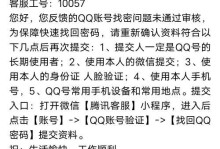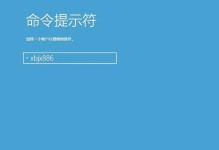随着电脑使用时间的增长,系统可能会变得缓慢、出现各种问题,此时重装系统是一个有效解决办法。本文以win7系统为例,使用大白菜一键重装系统软件,教你如何快速、简便地重装win7系统,让电脑焕然一新。

准备工作:备份重要数据
在重装系统之前,确保将重要的文件、照片、视频等数据进行备份。这样可以防止数据丢失,并且在重装系统后可以方便地恢复。
下载大白菜一键重装系统软件
通过浏览器进入大白菜官网(www.dabaicai.com)下载最新版本的一键重装系统软件。软件下载完成后,双击安装并按照提示进行设置。
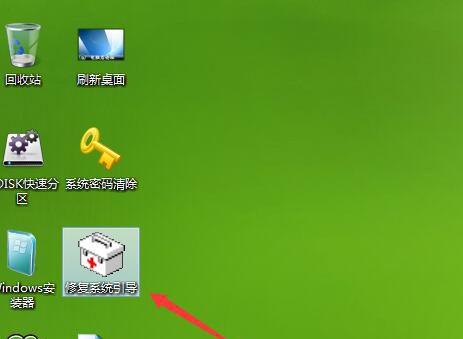
制作一键重装U盘
将一个容量不小于8GB的U盘插入电脑,打开大白菜一键重装系统软件。选择“一键制作U盘”,然后根据提示操作,选择win7系统版本和U盘,点击开始制作。
重启电脑并进入BIOS
重启电脑,在开机时按下相应键(一般是Del键或F2键)进入BIOS设置界面。找到“Boot”选项,将U盘设为第一启动项,并保存设置后退出。
选择一键重装系统
电脑重新启动后,大白菜一键重装系统界面会自动弹出。根据提示,选择“一键重装系统”,然后选择要安装的系统版本(如win7旗舰版)。
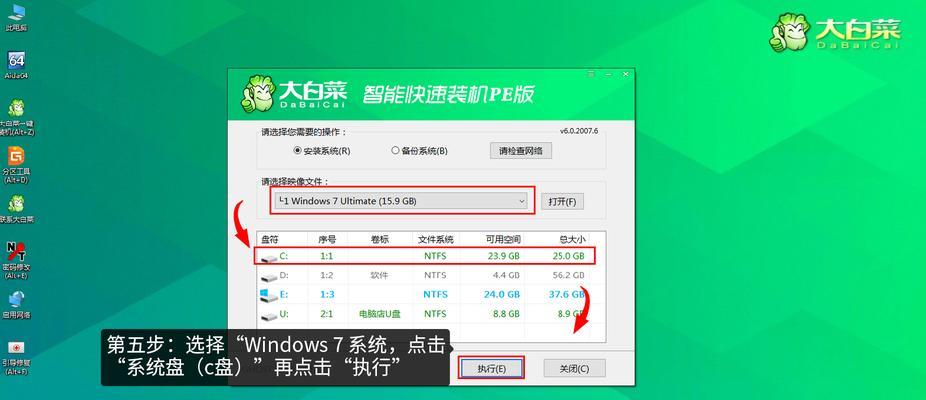
格式化硬盘
在进行系统安装之前,需要对硬盘进行格式化。选择“全盘格式化”,然后点击确认。注意:这将删除硬盘上的所有数据,请确保已备份重要数据。
开始安装系统
确认硬盘格式化完成后,点击“开始安装”按钮,大白菜一键重装系统软件会自动开始安装win7系统。安装过程中请耐心等待,不要进行其他操作。
设置系统信息
安装完成后,进入win7系统的设置界面。根据个人需求,设置用户名、密码、计算机名称等信息,并选择是否连接网络。
更新系统及驱动
安装完成后,及时更新系统及驱动程序是很重要的。打开控制面板,选择“WindowsUpdate”进行系统更新,并下载安装最新的驱动程序。
安装常用软件
安装完成系统和驱动程序后,根据个人需求安装常用软件,如浏览器、办公软件、音视频播放器等。
恢复备份数据
将之前备份的重要数据复制回电脑中相应的位置。如照片、文档等可以复制到“图片”、“文档”文件夹中。
个性化设置
根据个人喜好进行个性化设置,如更改桌面背景、安装自己喜欢的主题等,让系统更符合个人的风格。
安装杀毒软件
为了保护电脑的安全,安装一个可靠的杀毒软件是必不可少的。选择一款好用且能及时更新病毒库的杀毒软件进行安装。
清理系统垃圾
使用系统自带的“磁盘清理工具”或第三方清理工具,清理系统中的垃圾文件、临时文件等,以提高系统运行速度和稳定性。
定期维护及优化
重装系统后,定期进行维护和优化也是非常必要的。清理电脑中不需要的文件、卸载无用的软件,并定期进行杀毒和系统优化,保持电脑的良好状态。
通过大白菜一键重装系统软件,我们可以轻松地进行win7系统的重装。在操作过程中,一定要注意备份重要数据、格式化硬盘前确认已备份,以免数据丢失。并在系统安装完成后及时更新系统和驱动程序,安装常用软件、杀毒软件等,保持电脑的安全和稳定。同时,定期维护和优化系统,可以使电脑始终保持良好的性能。